Daftar isi
Penyimpanan Mac biasanya pendek dan tidak cukup luas untuk menyimpan tumpukan data yang besar. Karena alasan tersebut, kebutuhan untuk menyalin file ke lokasi lain untuk menyimpannya sebagai cadangan menjadi penting. Hard drive eksternal adalah cara terdekat dan termudah untuk menjaga file tetap aman. Namun, beberapa pengguna telah melaporkan masalah saat menyalin file mereka ke hard drive eksternal dari Mac.
EaseUS menjawab secara komprehensif mengapa pengguna tidak dapat menyalin file ke hard drive eksternal Mac. Lihat semua solusi yang disediakan untuk menentukan solusi yang tepat untuk masalah ini, sesuai dengan mengapa hal itu terjadi pada Mac Anda.
Kami akan membahas kemungkinan penyebab masalah ini di bagian ini. Namun, sebelum kami mengarahkan pembahasan ke solusi untuk masalah ini, sebaiknya Anda mengonfigurasi mengapa Anda tidak dapat menyalin file ke hard drive eksternal Mac. Untuk itu, dengan melihat alasan-alasan berikut ini akan membantu Anda menemukan masalah sebenarnya dengan perangkat Mac Anda:
Dengan semua alasan ini, artikel ini akan membahas enam cara praktis jika Anda ingin menyalin file ke hard drive eksternal di Mac. Teruslah membaca untuk mengetahui lebih lanjut tentang kemungkinan solusi untuk masalah "tidak dapat menyalin file ke hard drive eksternal Mac".
Jika Anda ingin berbagi postingan bermanfaat ini di media sosial Anda, kami telah menyiapkan bilah berbagi satu klik sebagai berikut:
Pada bagian ini, pembahasan kita akan berkisar pada solusi yang tepat yang dapat digunakan untuk memperbaiki masalah "tidak dapat menyalin file ke hard drive eksternal Mac." Dengan bantuan solusi ini, Anda dapat menyalin file penting dari Mac ke hard drive. Untuk metode pertama, hasilnya dianggap jauh lebih baik dan lebih efektif untuk Mac Anda. Sebaliknya, metode lainnya jauh lebih rumit. Pertama, ada daftar solusi untuk memperbaiki tidak dapat menyalin file ke hard drive eksternal di Mac:
Mari kita lihat rincian solusinya dan mencobanya langkah demi langkah untuk memperbaiki masalah:
Hard drive eksternal mungkin diformat dengan sistem file NTFS, yang tidak kompatibel dengan perangkat Mac. Namun, menggunakan perangkat lunak pihak ketiga seperti EaseUS NTFS untuk Mac dapat membuat hard drive eksternal Anda dapat ditulisi. Utilitas luar biasa ini dapat membuat drive Windows Anda kompatibel dengan Mac dan memudahkan pemasangan dan pelepasan drive tersebut. Secara keseluruhan, EaseUS NTFS untuk Mac akan memudahkan penggunaan Mac. Unduh alat luar biasa ini melalui tautan di bawah ini dan mulailah menikmati hidup tanpa beban!
Meskipun platform ini sepenuhnya kompatibel dengan perangkat Mac berchip M1 dan M2, Anda dapat dengan mudah melakukan semua tindakan hanya dengan beberapa klik. Ada beberapa keuntungan menggunakan EaseUS NTFS for Mac sebagai perangkat lunak andalan Anda dalam situasi seperti ini:
Kami akan memulai pembahasan mengenai langkah-langkah yang akan digunakan untuk mengaktifkan fitur yang dapat ditulis pada hard drive eksternal di Mac Anda:
Langkah 1. Luncurkan dan aktifkan EaseUS NTFS untuk Mac. Klik "Saya sudah memiliki lisensi" untuk membuka kunci perangkat lunak ini.
Langkah 2. Hubungkan drive NTFS ke Mac, EaseUS NTFS for Mac akan secara otomatis mendeteksi perangkat tersebut. Pilih drive Anda dan Anda akan melihatnya sekarang ditandai sebagai 'Read-only'. Klik "Enable Writable" untuk menambahkan hak baca dan tulis ke drive tersebut.
Langkah 3. Ketika status drive NTFS berubah menjadi "Writable".
Langkah 4. EaseUS NTFS untuk Mac akan memunculkan jendela untuk membantu Mac mendapatkan akses ke drive NTFS:
Langkah 5. Saat EaseUS NTFS untuk Mac dimulai ulang, Anda dapat membuka untuk memeriksa, membaca, menulis, dan bahkan memodifikasi data yang tersimpan pada perangkat NTFS.
Perangkat lunak khusus ini juga menawarkan fitur-fitur penting lainnya selain mengubah status hard drive eksternal di Mac. Fitur-fitur tersebut meliputi:
Mereka yang ingin menyederhanakan operasi mereka sebaiknya mempertimbangkan untuk menggunakan platform ini. EaseUS NTFS untuk Mac menyederhanakan proses dan mencegah pengguna melakukan prosedur yang rumit.
Pilihan kedua yang dapat membantu dalam masalah ini adalah menggunakan Disk Utility untuk memformat hard disk eksternal di Mac. Mengikuti langkah-langkah di bawah ini akan membantu Anda mengetahui cara memformat drive di Mac:
Langkah 1: Buka Finder di Mac dan telusuri folder "Applications" dari panel kiri. Lanjutkan ke folder "Utilities" untuk membuka opsi di layar berikutnya. Cari "Disk Utility" di layar berikutnya untuk membukanya di jendela baru.

Langkah 2: Cari hard drive eksternal pada layar berikutnya di panel kiri. Saat mengakses hard drive eksternal, klik tombol "Hapus" di panel atas. Jika Anda tidak dapat menemukan hard drive eksternal dari panel kiri, Anda dapat mengubah pengaturan "Lihat" dari atas.
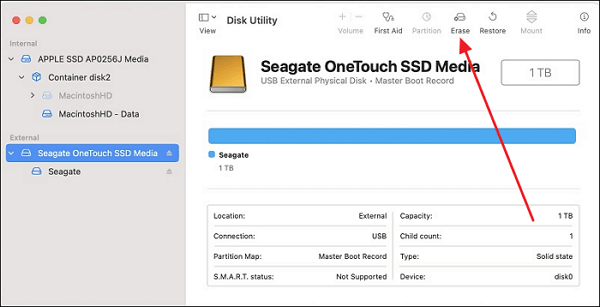
Langkah 3: Jendela pop-up baru akan muncul di layar, tempat Anda dapat menentukan semua pengaturan untuk hard drive eksternal. Ubah sistem format file ke APFS, HFS+, atau exFAT sesuai dengan pilihan yang tersedia. Terakhir, tentukan "GUID Partition Map" di bawah tab "Scheme" dan klik "Erase" agar proses berhasil dijalankan.
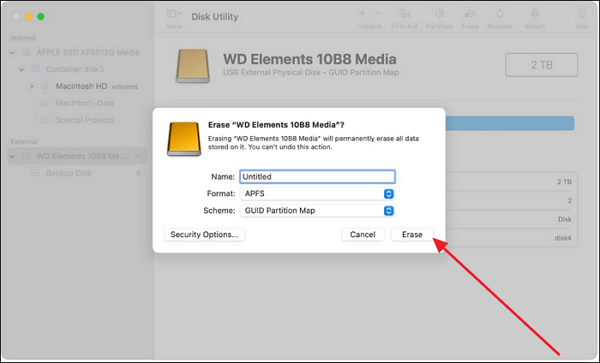
Untuk hasil yang lebih baik, Anda juga dapat menjalankan program First Aid pada hard drive eksternal Anda untuk memperbaiki komponen yang rusak di dalamnya. Ikuti langkah-langkah di bawah ini untuk memperbaiki masalah pada hard drive eksternal Anda menggunakan fitur First Aid:
Langkah 1: Saat Anda mengakses Finder di Mac, lanjutkan ke folder "Applications" dan temukan opsi folder "Utilities" dalam daftar. Geser untuk membuka "Disk Utility" di jendela baru.

Langkah 2: Pilih hard drive eksternal dari panel kiri sekali di jendela berikutnya. Setelah memilih drive, cari tombol "First Aid" di panel atas jendela.
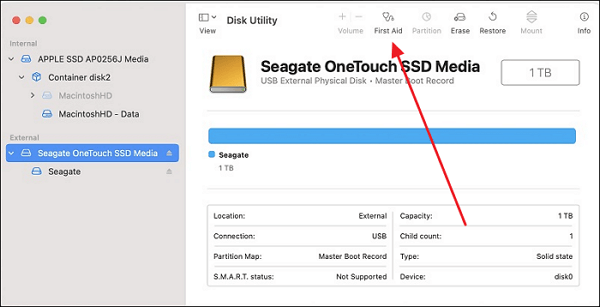
Langkah 3: Setelah Anda berhasil meluncurkan First Aid di Mac, klik "Run" pada perintah di layar untuk memulai proses. Tunggu hingga seluruh drive diperbaiki di Mac dan klik "Done" untuk mengakhiri proses.
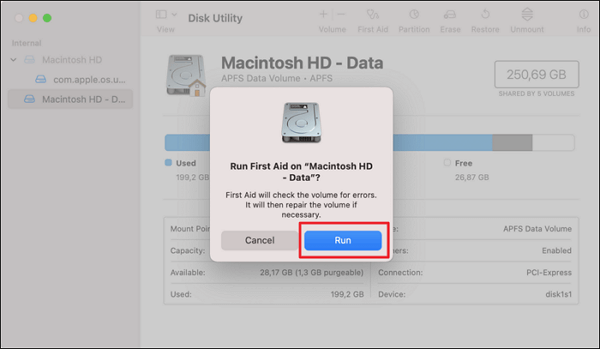
Jika Anda terus-menerus menghadapi kesalahan "tidak dapat menyalin file ke hard drive eksternal Mac," ada kemungkinan Anda tidak memiliki izin untuk menulis ke hard drive eksternal di Mac . Untuk memeriksa izin, ikuti langkah-langkah propagasi sederhana yang ditunjukkan di bawah ini:
Langkah 1: Pilih hard drive eksternal di Mac Anda dan pilih tab "File" di bilah atas. Lanjutkan ke menu drop-down dan pilih "Get Info" untuk membuka pengaturan hard drive eksternal Anda. Anda juga dapat menggunakan opsi "Control + Click" menggunakan peripheral untuk membuka jendela serupa.
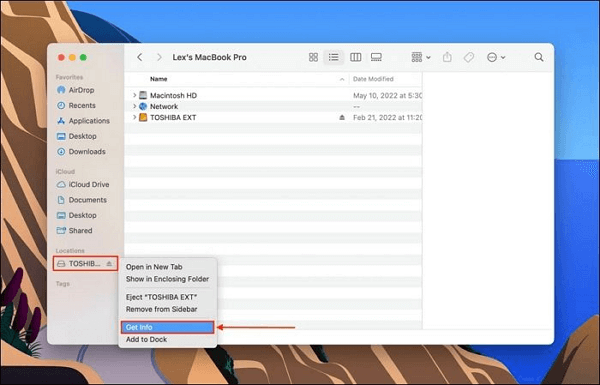
Langkah 2: Navigasi ke tab "Berbagi & Izin" dan perluas bagian tersebut untuk mengamati pengaturan izin hard drive eksternal.
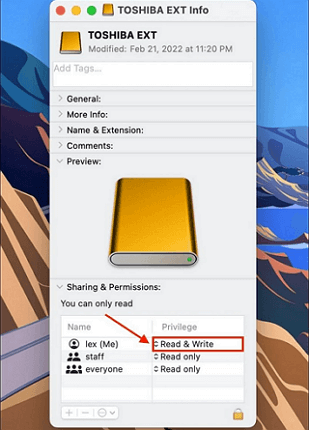
Cara mudah lainnya untuk mengetahui masalah pada hard drive eksternal di Mac adalah dengan memeriksa penggunaan disk. Ada kemungkinan ruang yang tersedia pada hard drive eksternal tidak cukup, sehingga tidak ada data yang disalin ke dalamnya. Ikuti langkah-langkah berikut untuk memeriksa ruang pada hard drive eksternal:
Langkah 1: Pilih logo Apple pada Mac Anda dari kiri atas dan lanjutkan memilih "Pengaturan Sistem" dari menu tarik-turun.
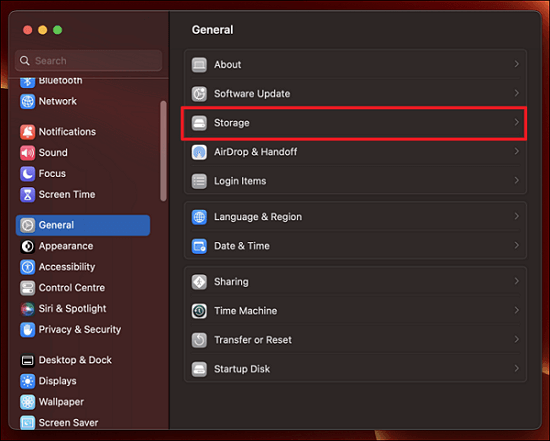
Langkah 2: Ini akan membuka pengaturan Mac Anda, dari sana Anda harus menavigasi ke bagian "Umum" dari bilah sisi. Pilih opsi "Penyimpanan" dan klik "Semua Volume" untuk melihat semua drive yang terhubung dengan Mac Anda. Cari hard drive eksternal dan lihat berapa banyak ruang yang tersedia.
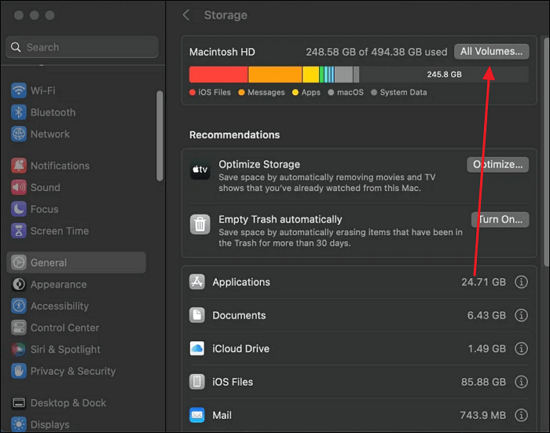
Anda juga dapat mencoba memulai ulang atau memperbarui perangkat Mac Anda karena masalahnya dapat diarahkan ke Mac itu sendiri. Misalnya, perangkat Anda mungkin mencegah pengguna menyalin file ke hard drive eksternal karena bug sementara atau sistem yang sudah ketinggalan zaman. Ikuti langkah-langkah sederhana untuk memulai ulang atau memperbarui Mac Anda atau pelajari cara memulai ulang MacBook Air Anda dengan mudah:
Langkah 1: Buka menu Apple dengan mengeklik logo di kiri atas layar. Lanjutkan dengan memilih opsi "Restart" untuk menyalakan ulang Mac Anda.
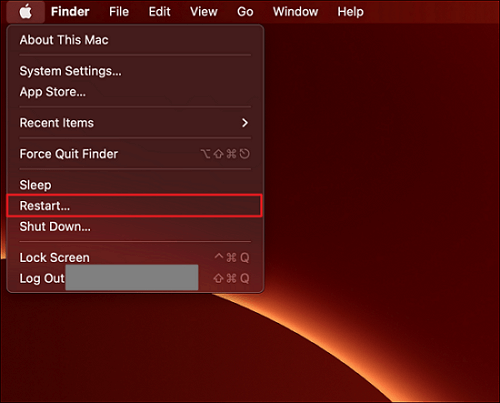
Langkah 2: Setelah memilih logo Apple, lanjutkan ke jendela "Pengaturan Sistem". Lanjutkan ke pengaturan "Umum", dan cari "Pembaruan Perangkat Lunak" di layar yang berdekatan.
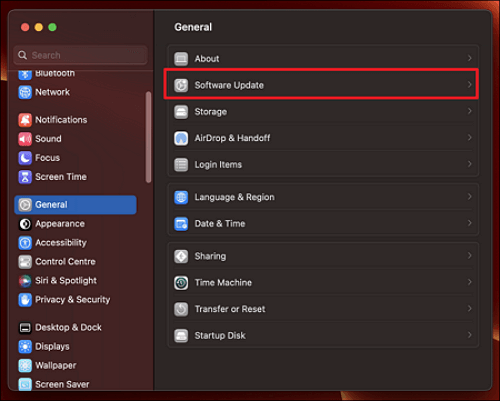
Langkah 3: Saat perangkat secara otomatis memeriksa pembaruan, perangkat akan menampilkan pembaruan perangkat lunak jika tersedia. Klik tombol "Perbarui Sekarang" untuk memperbarui Mac Anda dengan sukses.
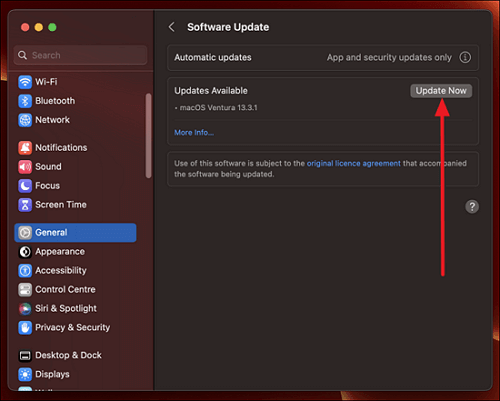
Artikel ini telah memberikan perincian lengkap tentang masalah tidak dapat menyalin file ke hard drive eksternal Mac. Dengan semua solusi yang disebutkan, akan mudah untuk menemukan solusi untuk masalah ini dan mentransfer file Anda ke dalam drive. Namun, jika Anda mencari solusi mudah untuk masalah ini, cobalah menggunakan EaseUS NTFS untuk Mac untuk hasil yang luar biasa.
Jika Anda masih menghadapi masalah dalam memahami beberapa detail tentang menyalin file ke hard drive eksternal di Mac, kami telah menguraikan beberapa pertanyaan di bawah ini untuk pemahaman yang lebih baik.
1. Bagaimana cara mengaktifkan penyalinan dari Mac ke hard drive eksternal?
Anda harus mengubah hard drive eksternal dari Read-only di Mac untuk mengaktifkan penyalinan data. Untuk itu, gunakan langkah-langkah sederhana berikut:
Langkah 1: Akses dan pilih hard drive eksternal di Mac Anda dan klik tab "File" di bagian atas. Lalu, pilih "Get Info" dari menu drop-down untuk membuka jendela baru.
Langkah 2: Lanjutkan ke bagian "Berbagi & Izin" dan perluas pengaturan. Ubah pengaturan izin untuk membaca dan menulis di bawah opsi yang disediakan.
2. Bagaimana cara mentransfer file dan foto dari Mac ke hard drive eksternal NTFS?
Jika Anda ingin menyalin file dari Mac ke hard drive eksternal NTFS , ikuti langkah-langkah di bawah ini untuk eksekusi sederhana:
Langkah 1: Pilih file atau foto pada Mac Anda dalam folder tertentu tempat Anda ingin mentransfer.
Langkah 2: Buka hard drive eksternal pada jendela baru lalu seret dan letakkan file yang dipilih ke dalamnya untuk berhasil mentransfernya ke hard drive eksternal.
3. Mengapa saya tidak dapat memindahkan file dari Mac ke hard drive Toshiba?
Sangat mungkin hard drive Toshiba dikonfigurasi dalam format file NTFS. Jika demikian, Anda dapat menggunakan perangkat lunak EaseUS NTFS for Mac untuk membuat hard drive dapat ditulis di Mac tanpa mengubah sistem file.
Artikel Terkait - JUGA DI PERANGKAT LUNAK EaseUS




